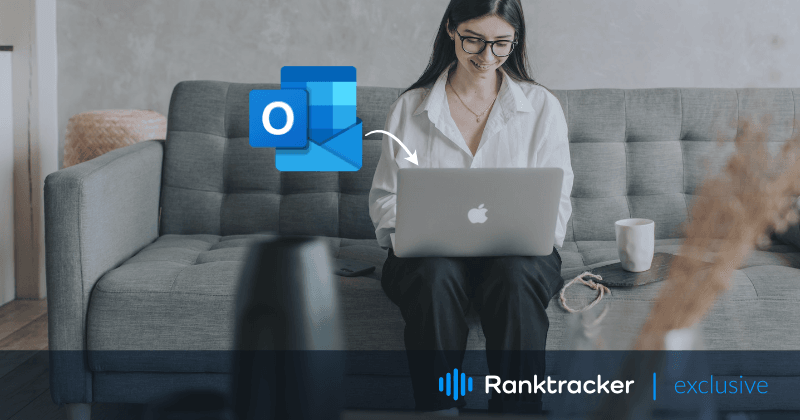
イントロ
macOSにはメールアプリがありますが、プリインストールされているメールアプリよりOutlookの方がいいと思う人もいるかもしれません。メールへのリンクをクリックしたとき、あなたの側が何も変更していなければ、あなたのMacデバイスはメールアプリにリダイレクトすることがわかります。
しかし、その手順をOutlookアプリに変更したい場合は、このガイドを見て、問題を解決してください。MacのデフォルトアプリとしてOutlookアプリを設定し、Apple Mail to Outlook Converterプログラムを使ってAppleメールをOutlookにエクスポートし、最後にAppleメールをOutlookからWindowsに転送する方法をいくつか紹介します。
メールアプリではなくOutlookをデフォルトとして選択すること
Outlookは、Appleメールとは異なる多くの機能を提供しています。AppleのメールがmacOSやiOSデバイスに限定されているのに対し、OutlookはWindowsやAndroidシステムでも問題なく動作します。
さらに、OneNoteでメモを取りながら同時にMicrosoft Teamsでメッセージを送信するなど、さまざまな処理を自動化できるサードパーティ製アドインを利用することで、Outlookの機能・サービスを拡張することが可能です。
![]()
このような方は、以下の手順でOutlookアプリをデフォルトで選択することで体験してください。
- メールアプリを開く。
- 環境設定メニューを開き、「一般」を選択します。
- 既定の電子メールリーダー」をクリックし、「Microsoft Outlook」を選択します。
- 環境設定パネルを閉じる。
これだけです!これで、Apple Mailの代わりにOutlookアプリで直接メールや関連ファイルにアクセスできるようになります。
Apple MailのメールをOutlookアプリにエクスポートする
共通の目的を持つ2つのアプリケーション間でファイルやデータを転送することは、これまで決して難しいことではありませんでした。しかし、Outlookのメールアプリに保存されているメールにアクセスすることは、複雑な作業です。
OutlookとAppleメールは、2つの異なるOSのアプリケーションであるため、いくつかの機能が異なっています。その1つは、ファイルの保存形式です。Apple MailアプリがすべてのメールファイルをMBOX形式で保存するのに対し、OutlookはPST形式で保存します。この2つの違いは、それぞれのネイティブなフォーマットに変換されるまで、データの転送を許さないのです。これは複雑で難しいと思われるかもしれませんが、以下のステップを踏めば、簡単に実現できます。
MBOXファイルをPSTファイルに変換する。
まず、Mac デバイスの MBOX ファイルをナビゲートします。
- Finderウィンドウを起動し、メニューバーから「移動」→「フォルダへ移動」を選択します。
~/Library/Mailと入力し、.mboxの拡張子で保存されたファイルのサブフォルダーに移動します。
一度、あなたのデバイス上のMBOXファイルの場所を考え出した、あなたはPSTファイルにMBOXファイルを変更するApple Mail to Outlookコンバータの助けが必要でしょう。あなたの好みに応じて使用することができ、このタス��クのために利用可能な多くのソフトウェア-プログラムがあります。
コンバータープログラムを使用する。
![]()
- MacMBOX Converterを実行し、"ファイルを追加 "をクリックします。
- デバイスからOutlookにエクスポートするファイルを選択します。
- エクスポート」を選択すると、変換が開始されます。
選択したファイルがPST形式に正常に変換されたら、以下の手順でOutlookアプリにインポートしてください。
- macOSでOutlookアプリを開きます。
- ファイルメニュー > インポートを選択します。
- PST変換されたファイルを参照し、「インポート」をクリックします。
- 処理が完了したら、[完了]をクリックします。
MacのApple MailからOutlookアプリでメールにアクセスするには、この手順で十分です。しかし、このプロセスをWindows OSに引き継ぎたい場合は、以下の手順を参照してください。
Apple MailのメールをWindows上のOutlookに転送する
- Finderウィンドウを起動し、メニューバーから「移動」→「フォルダへ移動」を選択します。
~/Library/Mailと入力し、.mboxの拡張子で保存されたファイルのサブフォルダーに移動します。- USBドライブやケーブルを使って、目的のファイルをWindowsデバイスに転送する。
MBOX形式のファイルを正常に転送したら、macOSで行うのと同じように、コンバーターを使用してMBOXファイルをPSTファイルに変更する必要があり�ます。ただし、今回はWindows OS上のOutlookアプリでアクセスするために、Windows版の変換プログラムが必要になります。
最後の言葉
これで、macOSだけでなく、Windowsデバイスでも、AppleメールからOutlookアプリでメールを開くことができるようになります。上記の方法は非常に効果的で、Apple mail to Outlookコンバータを使用してファイルを一括変換するため、多くの時間を節約することができます。最も良い部分は、変換と転送のプロセスの間にデータが失われないことです。

